Ako sa zbaviť choroby v DAYZ

DAYZ je hra plná šialených, nakazených ľudí v postsovietskej krajine Černarus. Zistite, ako sa zbaviť choroby v DAYZ a udržte si zdravie.
Doteraz som fotografoval pomocou svojho zariadenia so systémom Android a pohodlne otváral obrázky JPEG v programe Adobe Photoshop. Odkedy som však prešiel na iPhone, nemôžem otvoriť fotografie HEIC vo Photoshope. Čo robím? Na týchto obrázkoch musím pracovať rýchlo, aby som dodržal termín klienta.
Podľa názvu si možno pomyslíte, prečo by som sa mal naučiť otvárať fotografie HEIC vo Photoshope?
Najmä ak každodenne pracujete s Adobe Photoshopom, možno si myslíte, že otváranie fotografií je ako každá iná činnosť, ktorú robíte za deň, a ako pre používateľa je to pre vás takmer prirodzená činnosť.
Ale povedzme vám, že rovnako ako mnoho iných platforiem, dokonca ani staršie verzie Adobe Photoshopu nepodporujú obrázky HEIC. A to je dôvod, prečo sme vytvorili prehľadnú príručku o tom, ako môžete otvárať obrázky HEIC v systémoch Windows a Mac.
Prečo by ste používali staršie verzie Adobe Photoshop?
Aj keď vám odporúčame aktualizovať aplikácie pre Windows alebo dokonca pre Mac, z času na čas môžu existovať rôzne dôvody, prečo zostanete pri staršej verzii Photoshopu. Niektoré z nich sú uvedené nižšie –
Ako otvoriť fotografie HEIC v Adobe Photoshop?
Riešenie č. 1 – Aktualizujte Photoshop na najnovšiu verziu
Ak to hardvér vášho počítača alebo Macu umožňuje, prvá vec, ktorú môžete urobiť, je aktualizovať váš Adobe Photoshop. Staršie verzie programu Adobe Photoshop (Photoshop 22.4 alebo staršie) nie sú kompatibilné s formátom HEIC. Ak chcete získať najnovšie aktualizácie vo Photoshope –
Krok 1 – Spustite aplikáciu Photoshop na počítači so systémom Windows alebo Mac.
Krok 2 – Kliknite na Pomocník
Krok 3 – Kliknite na Aktualizácie .
Po aktualizácii skontrolujte, či môžete otvoriť Fotky HEIC.
Riešenie č. 2 – Previesť obrázok HEIC do kompatibilného formátu v systéme Windows
Ak chcete upravovať obrázky HEIC pomocou programu Adobe Photoshop pre Windows, môžete použiť nástroj ako HEIC Converter, ktorý pomáha previesť HEIC na JPG alebo PNG. Toto sú formáty, ktoré sú kompatibilné so všetkými verziami programu Adobe Photoshop. Tu je návod, ako môžete previesť obrázky HEIC na JPG alebo PNG pomocou HEIC Converter –
Krok 1 – Stiahnite si, nainštalujte a spustite HEIC Converter z obchodu Microsoft Store.
Krok 2 – Fotografie HEIC môžete presunúť myšou do rozhrania. Alebo môžete kliknúť na Pridať priečinok alebo Pridať obrázky HEIC a pridať súbory HEIC.
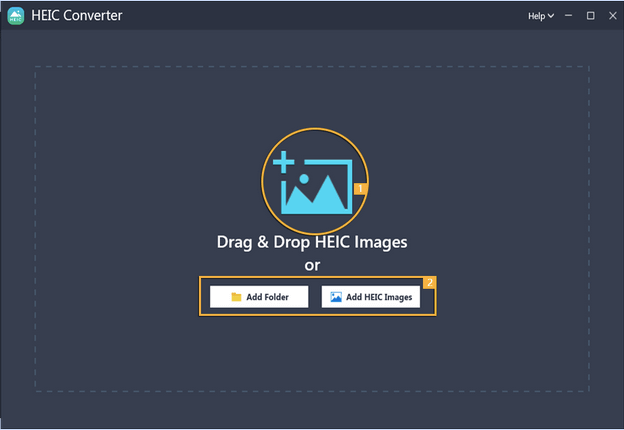
Krok 3 – Vyberte požadovaný formát (JPG/ PNG), spravujte kvalitu výstupu a nakonfigurujte ďalšie nastavenia.
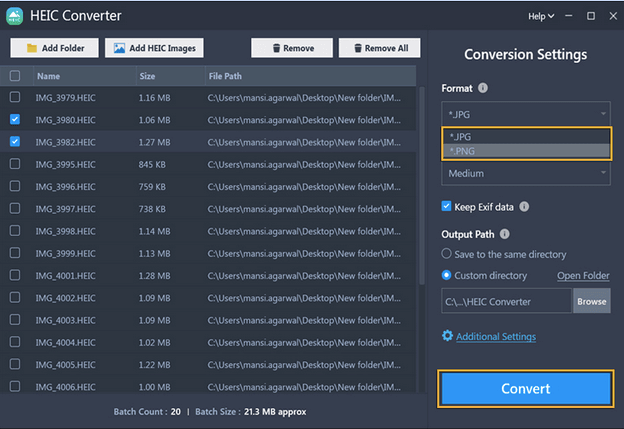
Krok 4 – Po výbere formátu, do ktorého chcete konvertovať fotografie HEIC, kliknite na Konvertovať .
Krok 5 – Po konvertovaní obrázkov ich môžete importovať do programu Adobe Photoshop a začať ich upravovať.
Poznámka k bezplatnej verzus platenej verzii: Bezplatná verzia vám umožňuje previesť 15 fotografií zadarmo, potom sa môžete rozhodnúť kúpiť si prémiovú verziu, pomocou ktorej môžete previesť neobmedzené množstvo fotografií HEIC na JPG/PNG. Prémiová verzia má cenu 8,99 USD.
Prečo si vybrať prevodník HEIC?
Riešenie č. 3 – Previesť HEIC na JPG na Macu
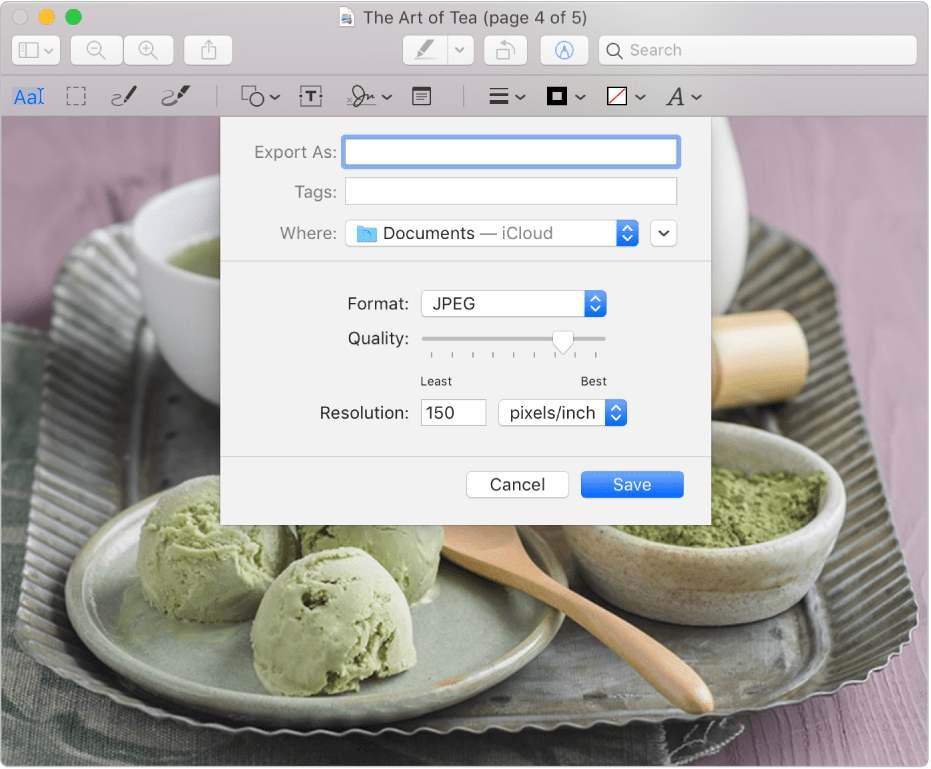
Ak používate staršiu verziu Adobe Photoshopu na Macu alebo používate starší MacOS (pravdepodobnosť je menšia), tu sú niektoré z najlepších spôsobov, ako previesť HEIC na JPG na Macu . Príspevok hovorí o tom, ako môžete previesť HEIC na JPG na svojom počítači Mac prostredníctvom natívnych aplikácií, ako môžete previesť HEIC na JPG online a tiež pomocou prevodníka tretej strany.
Dekódovanie HEIC vo Photoshope – dokonalý sprievodca
Vaše zariadenie so systémom iOS zachytáva skvelé obrázky a nemožnosť otvoriť tieto obrázky HEIC by vám nemalo brániť vo zvyšovaní kvality týchto obrázkov. Bez ohľadu na to, kde používate Adobe Photoshop – na vašom počítači so systémom Windows alebo Macu vám vyššie uvedené riešenia pomôžu tieto obrázky upraviť. Ak vám informácie v tomto príspevku pomohli, dajte nám vedieť v sekcii komentárov nižšie. Ak chcete získať viac takéhoto informatívneho obsahu, pokračujte v čítaní BlogWebTech360. Nájdete nás aj na – Facebook, Instagram, YouTube, Twitter a Flipboard.
DAYZ je hra plná šialených, nakazených ľudí v postsovietskej krajine Černarus. Zistite, ako sa zbaviť choroby v DAYZ a udržte si zdravie.
Naučte sa, ako synchronizovať nastavenia v systéme Windows 10. S touto príručkou prenesiete vaše nastavenia na všetkých zariadeniach so systémom Windows.
Ak vás obťažujú štuchnutia e-mailov, na ktoré nechcete odpovedať alebo ich vidieť, môžete ich nechať zmiznúť. Prečítajte si toto a zistite, ako zakázať funkciu štuchnutia v Gmaile.
Nvidia Shield Remote nefunguje správne? Tu máme pre vás tie najlepšie opravy, ktoré môžete vyskúšať; môžete tiež hľadať spôsoby, ako zmeniť svoj smartfón na televízor.
Bluetooth vám umožňuje pripojiť zariadenia a príslušenstvo so systémom Windows 10 k počítaču bez potreby káblov. Spôsob, ako vyriešiť problémy s Bluetooth.
Máte po inovácii na Windows 11 nejaké problémy? Hľadáte spôsoby, ako opraviť Windows 11? V tomto príspevku sme uviedli 6 rôznych metód, ktoré môžete použiť na opravu systému Windows 11 na optimalizáciu výkonu vášho zariadenia.
Ako opraviť: chybové hlásenie „Táto aplikácia sa nedá spustiť na vašom počítači“ v systéme Windows 10? Tu je 6 jednoduchých riešení.
Tento článok vám ukáže, ako maximalizovať svoje výhody z Microsoft Rewards na Windows, Xbox, Mobile a iných platforiem.
Zistite, ako môžete jednoducho hromadne prestať sledovať účty na Instagrame pomocou najlepších aplikácií, ako aj tipy na správne používanie.
Ako opraviť Nintendo Switch, ktoré sa nezapne? Tu sú 4 jednoduché riešenia, aby ste sa zbavili tohto problému.






